
İçerik
- Yapabildiğiniz Zaman WiFi'ye Bağlanın
- Belirli Uygulamalara Hücresel Erişimi Kapat
- Arkaplan Uygulama Yenilemesini Devre Dışı Bırak
- Bulut ve Fotoğraf Uygulamalarında Veri Kullanımını Devre Dışı Bırak
- Facebook Uygulamasında Otomatik Oynatma Videolarını Devre Dışı Bırak
- Sadece Telefonunuzu Kullanma
Eğer çoğu zaman dışarıdaysanız ve çoğu zaman, iPhone'unuzda çok fazla veri kullanıyor olma ihtimaliniz var. Bu size fazladan ücretler için maliyet getirebilir, ancak işte iPhone'unuzda daha az veri kullanmak ve bu süreçte çok para kazanmak için nasıl.
JDSU tarafından yapılan 2013 yılında yapılan mobil veri tüketimi anketine göre, iPhone 5 kullanıcıları (ve genel olarak iPhone kullanıcıları), başka bir akıllı telefon veya tablet markasının verilerini en fazla kullanıyor.
Anket, Avrupa'da 24 saat boyunca 150'den fazla akıllı telefon ve tablet markası kullanarak bir milyondan fazla mobil abonenin veri kullanım alışkanlıklarını inceledi. Bundan sonra, Apple akıllı telefon sahiplerinin herkesten daha fazla veri topladığı keşfedildi.
Çok fazla veri kullanmak, masraflı abonelere, ayın sonunda pazarlık ettiklerinden daha fazla paraya sahip olabilir, ister aşırı ücrete tabi olsun, ister daha fazla veri için hesap planlarını yükseltme ihtiyacı duyabilir. Bununla birlikte, hareket halindeyken bir sürü fedakarlık yapmadan aylık veri kullanımınızı denemenin ve azaltmanın yolları vardır. Kendini aşan ücretlerden utançtan kurtarmak için çekebileceğin basit numaralara bir göz atalım.
Yapabildiğiniz Zaman WiFi'ye Bağlanın
Değerli verileri kaydetmenin en zahmetsiz yöntemlerinden biri, evde, işte veya bir kafede olsun, basitçe bir WiFi ağına atlamaktır. İstediğiniz tüm YouTube videolarını, ayrılan veri miktarınızı kullanma konusunda endişelenmenize gerek kalmadan izleyebilirsiniz.
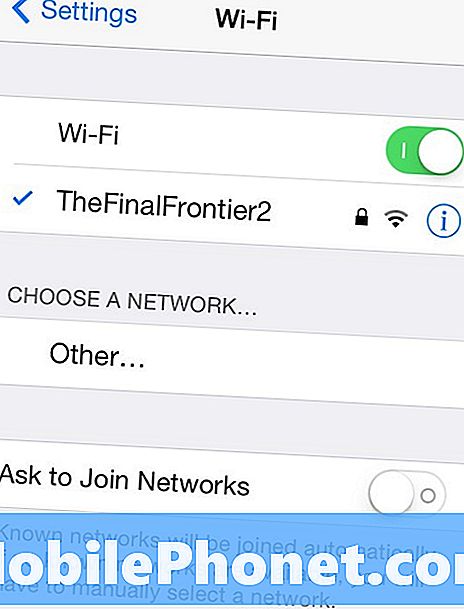
Bununla birlikte, eğer bir WiFi ağı mevcut değilse, o zaman fazla bir seçeneğiniz kalmaz, ancak en azından veri planınıza verilen hasarı azaltmak için değiştirebileceğiniz birkaç ayar vardır.
Belirli Uygulamalara Hücresel Erişimi Kapat
İPhone'unuza yüklediğiniz uygulamaların çoğunun, verileri güncellemek ve daha iyi bir kullanıcı deneyimi sunmak için veri ve diğer bilgileri indirmek için internete erişmesi gerekir. Ancak bu, uygulamanın veri payınıza girmesini ve çılgına dönmesini gerektirir ve Netflix veya Spotify'ın video ve müzik akışı nerede olduğu bir uygulama ise, hasar oldukça kötü olabilir.
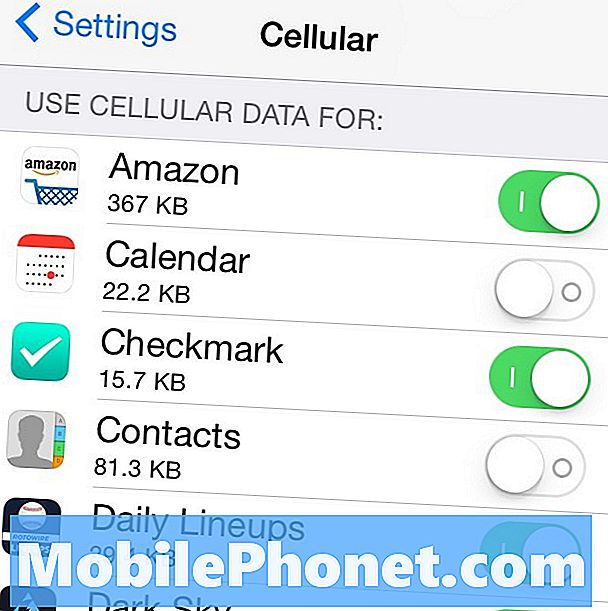
Ancak, LTE veya 3G kullanıyorsanız, bu tür uygulamaları internete bağlanmaktan kolayca devre dışı bırakabilirsiniz. Bunu yapmak için, sadece açmak Ayarlar Uygulamanın üzerine dokunun Hücresel ve ardından başlıklı bölüme gidin Hücresel Verileri Kullan. Yüklemiş olduğunuz uygulamaların bir listesini göreceksiniz ve oradan, 3G veya LTE bağlantısı üzerindeyken belirli bir uygulamanın İnternet'e erişmesini devre dışı bırakabilirsiniz. Veri erişimini açmak veya kapatmak için uygulamanın yanındaki geçiş düğmesine dokunun.
Şahsen, video sohbeti kullandığı için App Store, Netflix, Spotify, Downcast ve hatta FaceTime dahil olmak üzere tüm veri depolama uygulamalarımı devre dışı bırakıyorum. çok WiFi’de değilseniz,
Arkaplan Uygulama Yenilemesini Devre Dışı Bırak
Akıllı telefonlarda, uygulamalar şu anda açılmamış ve kullanılmamış olsalar bile, yeni uygulamaya geçerek otomatik olarak yenilenebilir, daha sonra uygulamaya geri döndüğünüzde, otomatik olarak yeni bilgilerle güncellenir.
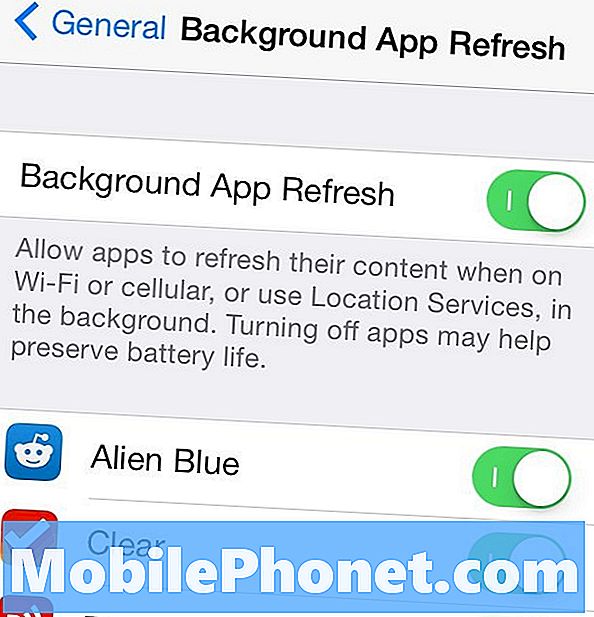
Ancak, bu çoğunlukla sadece kolaylık sağlayan bir özelliktir ve çoğu zaman gerekli değildir. Ayrıca, eğer bir WiFi bağlantınız yoksa, arka plan uygulamalarını yenilemek için kullanılan veriler, uygulamalarınızın arka planda kaç tane yenilediğine bağlı olarak hızlı bir şekilde toplanabilir.
Neyse ki, seçtiğiniz özel uygulamalar için bu özelliği devre dışı bırakabilirsiniz. Basitçe aç Ayarlar uygulama ve gezin Genel> Arka Plan Uygulaması Yenile. Herhangi bir ve tüm uygulamalar için Arka Plan Uygulama Yenilemesini tamamen devre dışı bırakmak için ana düğmeyi üste çevirebilir veya yalnızca belirli uygulamalarda devre dışı bırakabilirsiniz. Bu özelliği devre dışı bırakmak da pil ömründen tasarruf sağlar; bu nedenle kazan-kazan durumu.
Bulut ve Fotoğraf Uygulamalarında Veri Kullanımını Devre Dışı Bırak
Bazı uygulamaların hücresel verileri kullanmasını devre dışı bırakabilseniz de, böyle bir seçenek sunması durumunda uygulamanın içindeki özelliği devre dışı bırakmak da iyi bir fikirdir. Birçok bulut depolama uygulamasında ve fotoğraf uygulamasında, yalnızca WiFi bağlantısı üzerinden dosya yüklemenize veya WiFi mevcut değilse bir veri bağlantısı kullanmanıza izin veren bir ayar bulacaksınız.
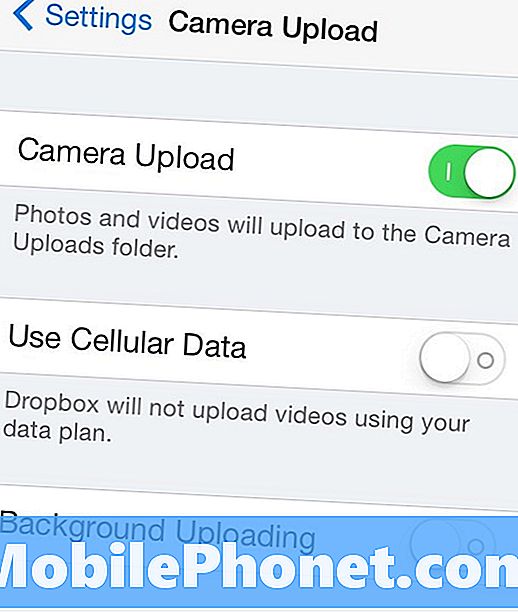
WiFi üzerinden yapılan yüklemelere izin vermek her zaman güvenlidir, bu şekilde bir sonraki ifadeniz döndüğünde sürpriz bir üst ödeme ücreti almazsınız.
Facebook Uygulamasında Otomatik Oynatma Videolarını Devre Dışı Bırak
Belki de en büyük hogging verilerinin suçlularından biri, iOS uygulamasında Facebook Haber Beslemenizde görünen can sıkıcı otomatik videolardır. Neyse ki, otomatik olarak çalmalarını engellemenin kolay bir yolu var.
Ayarlar uygulamasını açın, aşağı kaydırın ve Facebook üzerine dokunun. Oraya gittikten sonra, Ayarlar> Otomatik oynatma ve ikisinden birini seçin Sadece kablosuz veya kapalı. Yalnızca Wifi olarak ayarlanmış olması, otomatik olarak oynatılan videoları yalnızca hücresel bir bağlantıdayken devre dışı bırakacak, ancak bir WiFi bağlantısında olduğunuzda otomatik olarak oynatmaya devam edecektir.

Sadece Telefonunuzu Kullanma
Belki de verilerinizi iPhone'unuza kaydetmenin en iyi yolu, hareket halindeyken iPhone'unuzu ilk başta kullanmamanızdır.
Tabii ki, söylemesi yapmaktan daha kolaydır ve bilgi aramak için akıllı telefonlarımıza ihtiyaç duyduğumuz veya bir arama beklediğimiz zamanlar vardır. Ancak, markette sadece sırada bekliyorsanız ve Facebook ve Twitter'da gezinmek istiyorsanız, telefonunuzu cebinizde bırakıp, sırada beklemeniz daha iyi bir plan olacaktır.
İnsanları seyrederken, yanınızdaki standda oturan dergilerden birine göz atın ya da arkanızdaki veya önünüzdeki kişi ile küçük konuşmalar yapın. Her ne olursa olsun, yapmazsın gerek Boş zamanınız olduğunda Facebook ve Twitter’ı kontrol etmek için.


